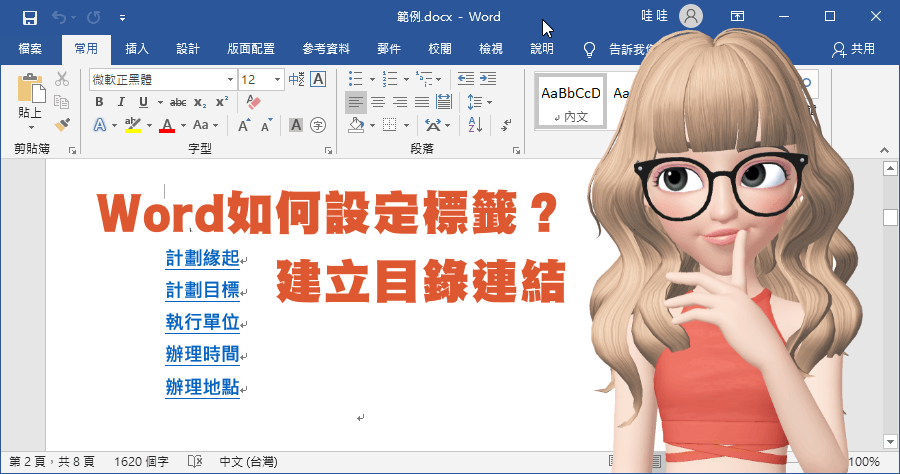
Word 如何插入標籤與超連結?快速捷徑連結是必備的!
一份頁數很多的Word檔,像是論文或是大型活動的企劃書,對於閱讀者是很不方便的,常常需要一直滾動滑鼠,也可能會有找不到想看的段落的時候,設定目錄是一種...
Word 2007 文件和Word 2003 文件中建立絕對超連結和相對超
- word標籤索引
- word自動超連結
- word標籤貼紙
- 把excel資料套到word的固定欄位中的方法
- 合併列印2010
- word合併列印標籤
- 郵件標籤
- 超連結資料夾
- word合併列印資料來源
- word 2016超連結
- a4標籤貼紙word
- 合併列印標籤重複
- word超連結youtube
- word目錄2016
- word超連結相對路徑
說明如何在Word2003(含)以後版本的文件中建立絕對超連結和相對超連結。本文定義「...只有在您尚未關閉自動設定超連結格式功能時,才會發生這個行為。...檔案;檔案中的位置;Web上的網頁;內部網路上的網頁;Gopher、Telnet或「檔案傳輸通訊協定」(FTP)站台...[摘要資訊...
** 本站引用參考文章部分資訊,基於少量部分引用原則,為了避免造成過多外部連結,保留參考來源資訊而不直接連結,也請見諒 **
 △ 將欲設定標籤的地方反白,工具列【插入】中【插入標籤】。
△ 將欲設定標籤的地方反白,工具列【插入】中【插入標籤】。 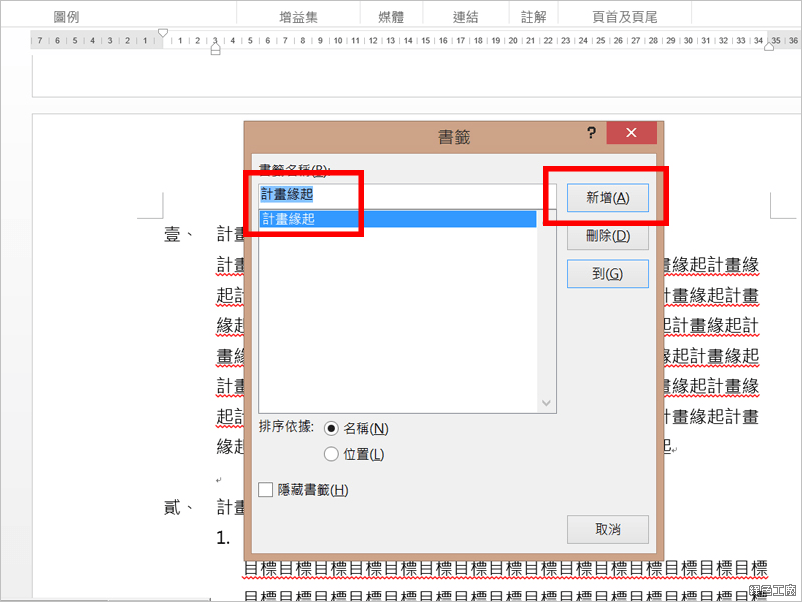 △ 輸入書籤名稱,按下新增(名稱可與內文不同,以好辨別為原則)。
△ 輸入書籤名稱,按下新增(名稱可與內文不同,以好辨別為原則)。 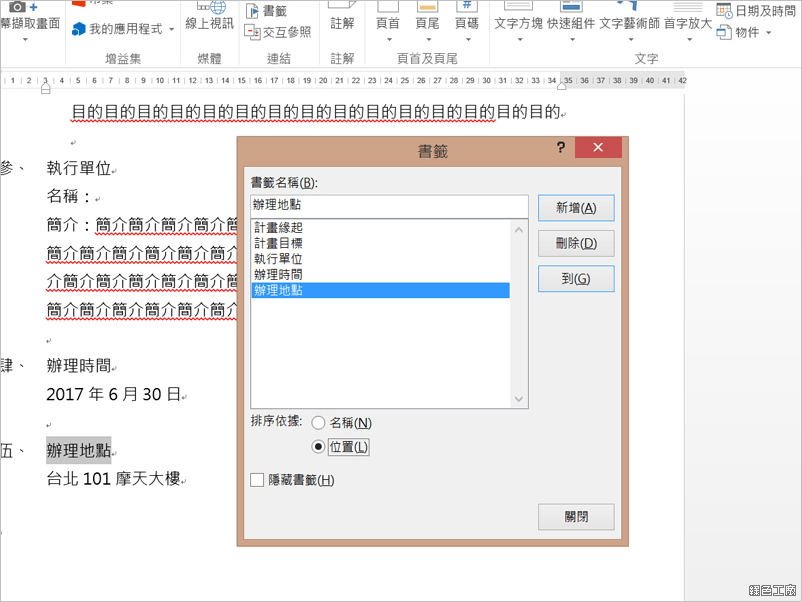 △ 也可以一次把書籤都設定完成。
△ 也可以一次把書籤都設定完成。 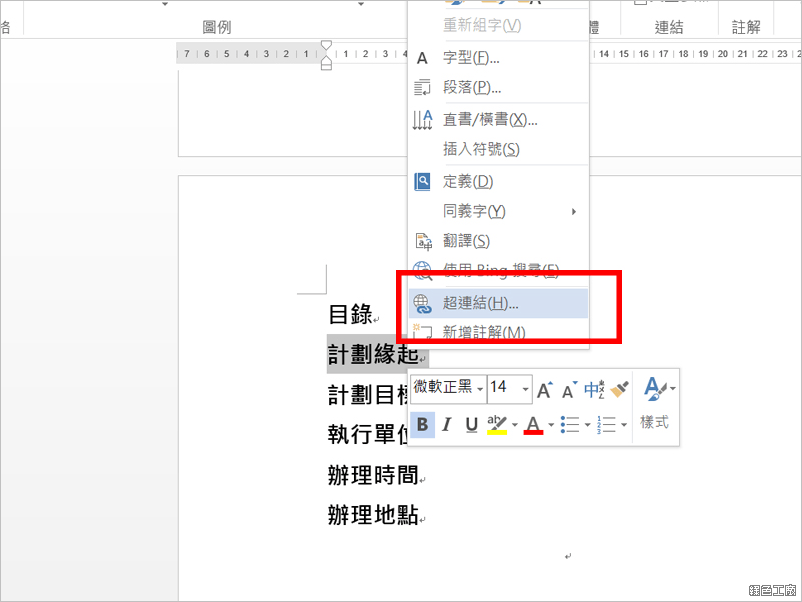 △ 建立一個目錄頁,輸入標題,反白後右鍵點選【超連結】。
△ 建立一個目錄頁,輸入標題,反白後右鍵點選【超連結】。 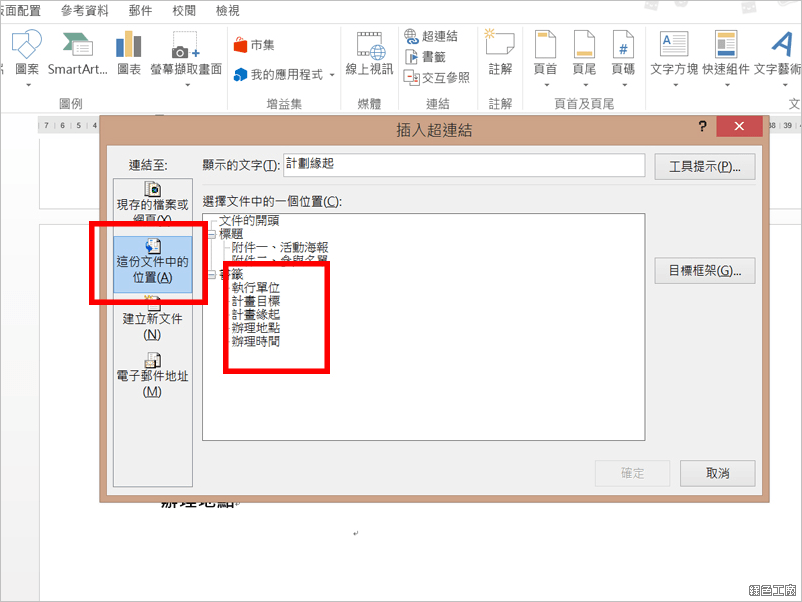 △ 【這份文件中的位置中】,就可以發現剛剛設定的全部書籤,點選對應的書籤。
△ 【這份文件中的位置中】,就可以發現剛剛設定的全部書籤,點選對應的書籤。 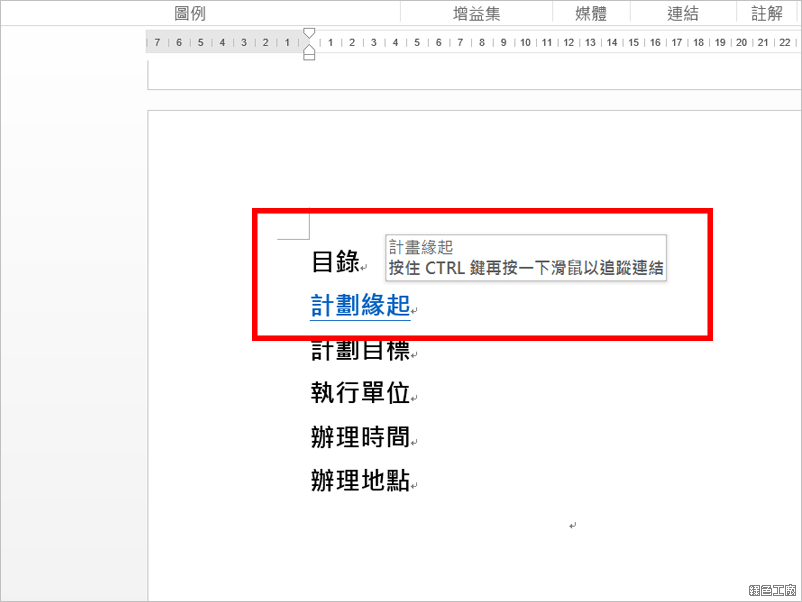 △ 標題變成藍字底線,表示超連結設定完成,按住 CTRL 鍵再按一下滑鼠即可連結到指定的位置。
△ 標題變成藍字底線,表示超連結設定完成,按住 CTRL 鍵再按一下滑鼠即可連結到指定的位置。 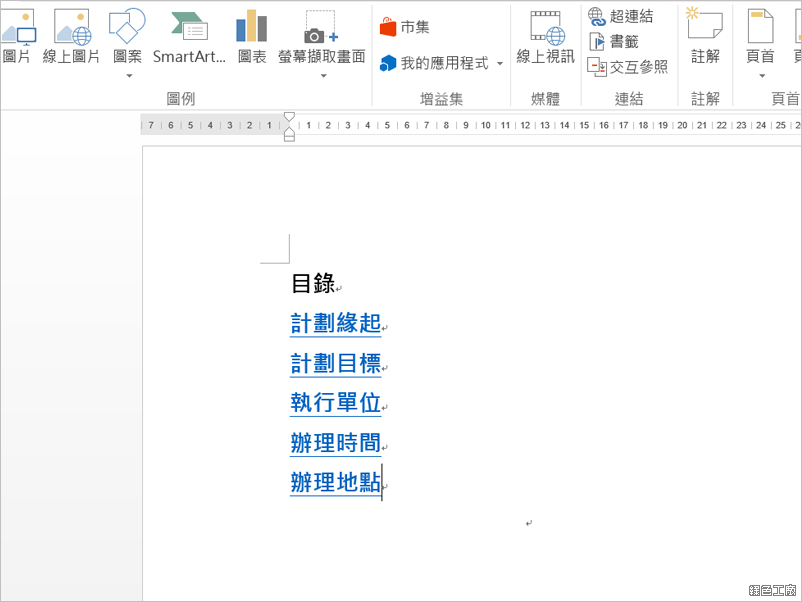 △ 接著把所有想連結的地方設定完成,無論後面頁數或是位置如何調整,點選後就可以立即連結到。範例下載:
△ 接著把所有想連結的地方設定完成,無論後面頁數或是位置如何調整,點選後就可以立即連結到。範例下載:






